個人マスターにインポートした個人リストをもとにメール配信用のリストを作成します。
1.「メール配信」>「配信リスト」>「新しいリストを作成」をクリック
2.配信リスト追加方法を選択
1.「メール配信」>「配信リスト」>「新規作成」をクリック
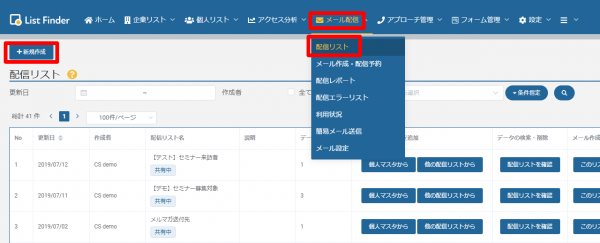
[新規作成]をクリックするとポップアップウィンドウが開くので、
・配信リスト名
・共有設定のチェック
・説明(省略可)
を入力して登録します。

※配信リスト作成の前に、個人データを個人マスタへインポートしておく必要があります。
個人マスタインポート方法は、下記FAQをご参照ください。
▼個人マスタインポートについて
https://faq.list-finder.jp/faq/241
2.配信リスト追加方法を選択
下記ポップアップが表示されますので、以下のいずれかのボタンをクリックします。

■個人マスタから追加を選択いただいた場合
①[条件指定]で絞り込み条件を設定し検索する
※配信除外リストに登録されている、メールアドレスが無い、もしくは既に配信リストに登録されている個人は表示されません。
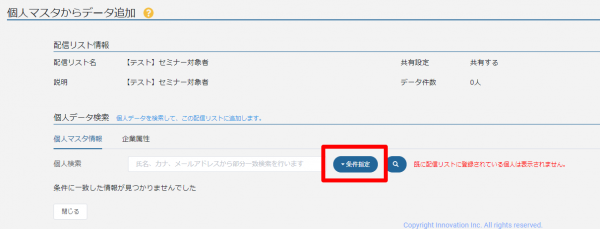
※個人タグの検索方法について
・個人タグ1,個人タグ2,個人タグ3、それぞれに入力することにより「AND条件」
・一つの枠に複数入力することにより「OR条件」
で検索することができます。
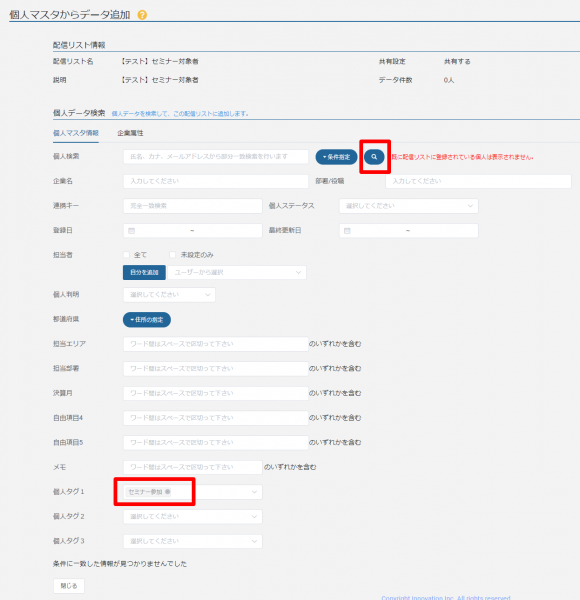
②検索結果について、以下のいずれかをクリック。
・チェックしたデータを追加
・検索結果を全て追加
※1つの配信リストに追加できるのは20万件までです。
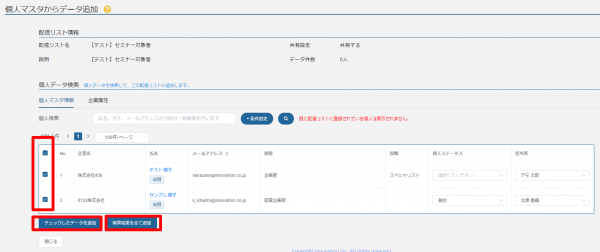
③登録完了のメッセージと件数が表示されます
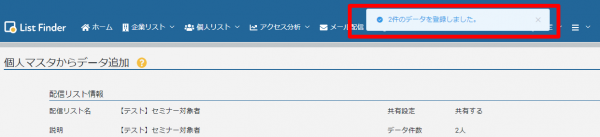
■他の配信リストから追加を選択いただいた場合
①[リスト選択]をクリック
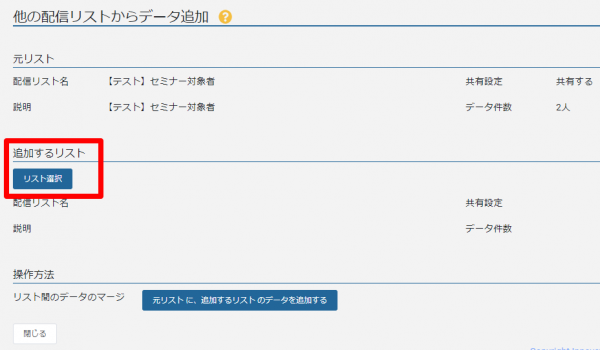
②[追加したい配信リスト]を選択してクリック
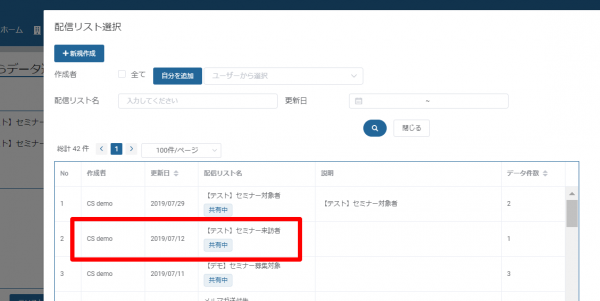
③選択したリスト名や件数を確認し、[元リストに、追加するリストのデータを追加する]をクリック
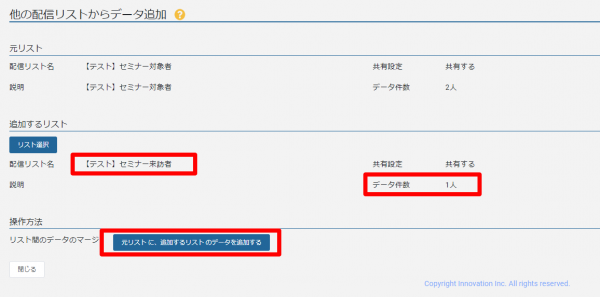
※後日データを追加する場合
配信リスト名の右の[個人マスタから] または [他の配信リストから] ボタンでも同様にデータの追加が可能です。
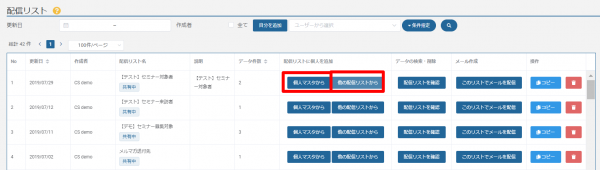
配信リストを選び、[このリストでメールを配信]をクリックするとリストを選択した状態でメール作成に進むことができます。
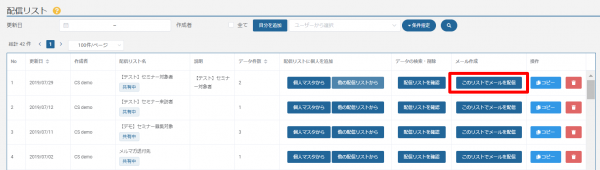
参考リンク
▼【動画】配信リスト作成方法
https://faq.list-finder.jp/faq/9526
配信リストの作成など、List Finder運用のリソースにお困りの方はこちら
▼List Finder運用代行サービス
https://faq.list-finder.jp/operation_agency






